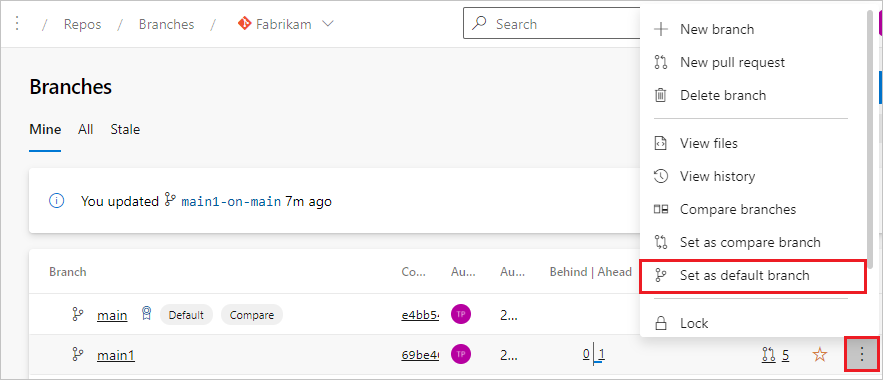Uwaga
Dostęp do tej strony wymaga autoryzacji. Może spróbować zalogować się lub zmienić katalogi.
Dostęp do tej strony wymaga autoryzacji. Możesz spróbować zmienić katalogi.
Azure DevOps Services | Azure DevOps Server 2022 — Azure DevOps Server 2019
Zarządzaj pracą w repozytorium Git zespołu z widoku Gałęzie w Internecie. Dostosuj widok, aby śledzić gałęzie, które są dla Ciebie najważniejsze, dzięki czemu możesz pozostać na bieżąco ze zmianami wprowadzone przez zespół.
Wyświetl gałęzie repozytorium, wybierając pozycję Repozytoria, Gałęzie podczas wyświetlania repozytorium w Internecie.
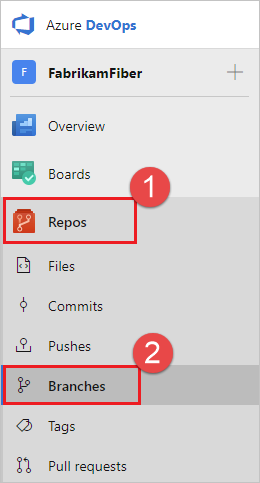
::: moniker-end
Wymagania wstępne
| Kategoria | Wymagania |
|---|---|
| Dostęp do projektu | Członek projektu . |
| uprawnienia | — Wyświetlanie kodu w projektach prywatnych: co najmniej dostęp na poziomie Podstawowym. — Klonowanie lub współtworzenie kodu w prywatnych projektach: członkostwo w grupie zabezpieczeń Współautorzy lub odpowiednie uprawnienia w projekcie. — Ustaw uprawnienia gałęzi lub repozytorium: Zarządzanie uprawnieniami dla gałęzi lub repozytorium. - Zmień gałąź domyślną: Edytuj zasady uprawnienia dla repozytorium. — Zaimportuj repozytorium: członek grupy zabezpieczeń Administratorzy projektów lub uprawnienia na poziomie projektu Git Utwórz repozytorium ustawione na Dozwolone. Aby uzyskać więcej informacji, zobacz Ustawianie uprawnień repozytorium Git. |
| Usługi | Repozytoria włączone. |
| Narzędzia | Opcjonalny. Użyj poleceń az repos: Azure DevOps CLI. |
Uwaga
W projektach publicznych użytkownicy z dostępem Stakeholder mają pełny dostęp do usługi Azure Repos, w tym wyświetlanie, klonowanie i współtworzenie kodu.
| Kategoria | Wymagania |
|---|---|
| Dostęp do projektu | Członek projektu . |
| uprawnienia | — Wyświetl kod: przynajmniej podstawowy dostęp. — Klonowanie lub współtworzenie kodu: członek grupy zabezpieczeń Współtwórców lub posiadający odpowiednie uprawnienia w projekcie. |
| Usługi | Repozytoria włączone. |
Organizowanie gałęzi
Domyślna karta Mine na stronie gałęzi pokazuje gałęzie, które utworzyłeś, na które wypchnąłeś zmiany lub które oznaczyłeś jako ulubione, wraz z gałęzią domyślną dla repozytorium, na przykład main. Karta Wszystkie wyświetla wszystkie gałęzie w repozytorium, a karta Nieaktualna wyświetla gałęzie w repozytorium, które nie mają żadnych zatwierdzeń przez ostatnie trzy miesiące lub dłużej.
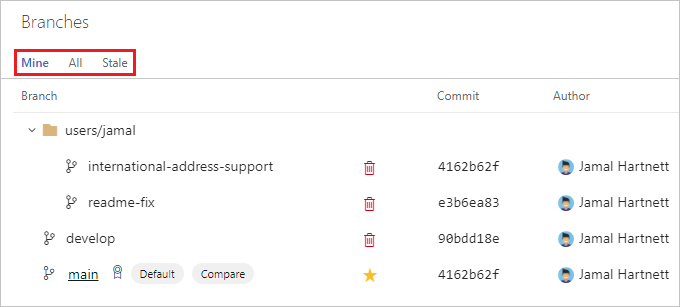
Jeśli nie widzisz szukanej gałęzi i uważasz, że może zostać usunięta, zobacz Przywracanie usuniętej gałęzi.
Filtruj wymienione gałęzie w dowolnych widokach gałęzi, wprowadzając określoną nazwę lub wzorzec w polu Wyszukaj wszystkie gałęzie w prawym górnym rogu.
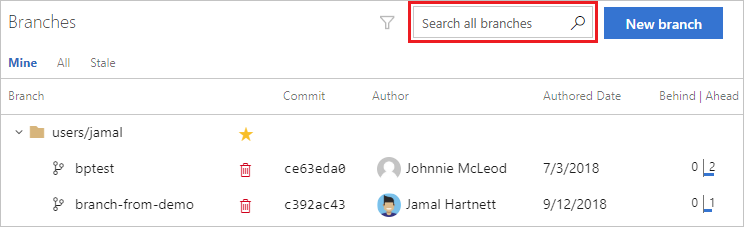
Jeśli twój zespół używa ukośnika jako separatora w nazwach gałęzi, dla tych gałęzi wyświetlana jest widok drzewa, który można zwinąć.
Wskazówka
Użyj konwencji nazewnictwa dla gałęzi. Aby uzyskać sugestie, zobacz Wdrażanie strategii rozgałęziania git.
Dodawanie ulubionych gałęzi
Dodaj gałęzie z widoku Wszystkie do widoku Kopalnia , wybierając ikonę gwiazdki, aby dodać gałąź do ulubionych. Oznacz wiele gałęzi jako ulubione, wybierając ikonę gwiazdki w widoku drzewa obok folderu w drzewie. Usuń ulubione, wyłączając gwiazdkę lub wybierając ... po prawej stronie gwiazdki, aby otworzyć menu kontekstowe, a następnie wybierając pozycję Usuń z moich ulubionych.
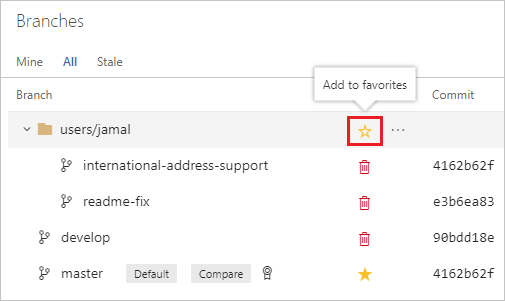
Przejrzyj aktualizacje swoich gałęzi
Nazwa każdej gałęzi obejmuje imię ostatniego współtwórcy oraz link do najnowszego zatwierdzenia w gałęzi. Wybierz datę lub godzinę ostatniego zatwierdzenia, aby zapoznać się z aktualizacjami w gałęzi. Widok gałęzi pokazuje również liczbę zatwierdzeń, o które gałąź wyprzedza lub pozostaje w tyle za gałęzią oznaczoną etykietą Porównaj. Skorzystaj z tych informacji, aby szybko sprawdzić, jak daleko gałąź różniła się od innego.
Jeśli gałąź ma otwarty pull request, możesz zobaczyć jego identyfikator pull requestu. Wybierz żądanie ściągnięcia, aby je otworzyć, aby przejrzeć szczegóły.
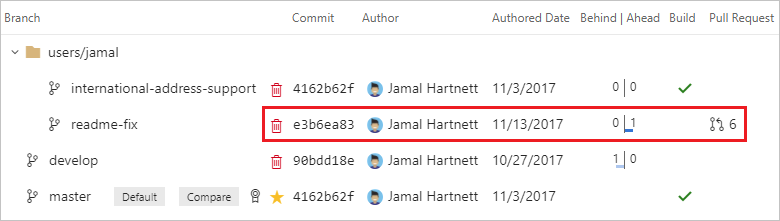
Zmień gałąź porównania
Liczby "do przodu" i "do tyłu" wymienione dla każdej gałęzi są porównywane z gałęzią, która jest obecnie oznaczona etykietą Porównaj na stronie Gałęzie. Zaktualizuj gałąź, której dokonujesz porównania, aby zobaczyć, jak bardzo twoje gałęzie są przed lub za inną gałęzią w repozytorium.
Wybierz pozycję ...Więcej działań dla gałęzi, którą chcesz ustawić jako punkt odniesienia do porównania.
Wybierz Ustaw jako porównawcza gałąź.
Etykieta Porównaj zostanie przeniesiona do tej gałęzi, a pozostałe gałęzie na stronie będą miały zaktualizowaną liczbę zatwierdzeń, które je wyprzedzają lub za nimi pozostają, aby odzwierciedlić nowe porównanie.
Wyświetl historię gałęzi
Przejrzyj pliki w gałęzi lub historii, wybierając ikonę ... obok nazwy gałęzi i wybierając pozycję Wyświetl pliki lub Wyświetl historię. Widok plików otwiera widok Pliki w sieci, aby można było przeglądać pliki według najnowszej zmiany w gałęzi. Wyświetlanie historii pokazuje każde zatwierdzenie w historii gałęzi. Wybierz zatwierdzenie z tej historii, aby zobaczyć zmiany w pliku wprowadzone w tym zatwierdzeniu.
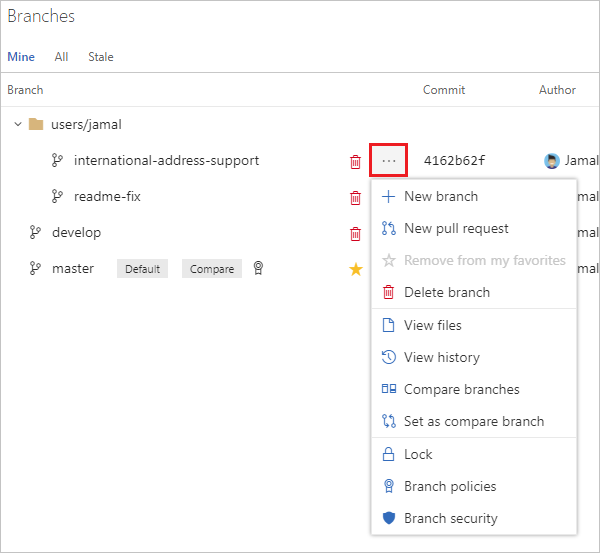
Zmienianie gałęzi domyślnej
Możesz użyć gałęzi innej niż main dla nowych zmian lub zmienić główny wiersz programowania w repozytorium. Aby zmienić domyślną nazwę gałęzi dla nowych repozytoriów, zobacz Ustawienia i zasady wszystkich repozytoriów.
Aby zmienić domyślną gałąź repozytorium na potrzeby scalania nowych żądań ściągnięcia, potrzebujesz co najmniej dwóch gałęzi. Jeśli istnieje tylko jedna gałąź, jest już domyślna. Aby zmienić wartość domyślną, musisz utworzyć drugą gałąź.
Uwaga
Zmiana gałęzi domyślnej wymaga posiadania uprawnień do edytowania zasad (). Aby uzyskać więcej informacji, zobacz Ustawianie uprawnień repozytorium Git.
Przed wprowadzeniem tej zmiany należy wziąć pod uwagę inne aspekty. Aby uzyskać więcej informacji, zobacz Zmienianie gałęzi domyślnej.